Im vergangenen Jahr sind die Preise für Energie und Lebensmittel in die Höhe geschossen, was zu einem Kaufkraftverlust von Millionen Menschen geführt hat. Darüber hinaus hat der Anstieg des Euribor dazu beigetragen, dass variabel verzinsliche Hypotheken deutlich teurer geworden sind. Während die Kenntnis der Energiepreise zu bestimmten Tageszeiten uns hilft, verbrauchsintensive Geräte zu nutzen, wenn der Strom günstiger ist, was passiert, wenn unser primäres Arbeitsgerät ein Computer ist?
Für diejenigen, die von zu Hause aus arbeiten oder lernen, ist die Anzahl der Stunden, die sie im Laufe des Tages vor dem Computer verbringen, beträchtlich, und wir können nicht immer auf die Zeitfenster achten, in denen wir ihn nutzen, insbesondere wenn es um arbeitsbezogene Aufgaben geht. Glücklicherweise können wir einige Tricks anwenden, um zu verhindern, dass der Energieverbrauch unseres Computers am Ende des Monats zum Problem bei der Stromrechnung wird.

- Eine Möglichkeit, einen übermäßigen Stromverbrauch unseres Computers zu verhindern, besteht darin, ihn in den Standby-Modus zu versetzen, wenn wir ihn nicht verwenden. Dies ist besonders hilfreich, wenn wir wissen, dass wir den PC länger als 10 Minuten nicht benutzen werden. Die Aktivierung des Standby-Modus führt dazu, dass das Gerät nicht mehr funktioniert, als ob es ausgeschaltet wäre, unsere Anwendungen bleiben jedoch in demselben Zustand, in dem wir sie vor der Aktivierung dieses Modus belassen haben. Dieser Vorgang dauert bei den meisten modernen Computern, die mit SSDs ausgestattet sind, nur wenige Sekunden. Um diese Funktion zu aktivieren, können wir die in der Systemsteuerung verfügbaren Energieoptionen nutzen, um den Computer so einzustellen, dass er nach einer bestimmten Zeit der Inaktivität in den Ruhezustand wechselt.
- Auch die Wahl des richtigen Energiesparplans kann dazu beitragen, den Stromverbrauch zu senken. Während Windows-Energiepläne hauptsächlich für Laptops konzipiert sind, um den Akku zu schonen, können sie auch auf Desktop-Computern verwendet werden. Windows bietet drei Energiepläne: Energiesparmodus, Ausgewogen und Hochleistung. Der Energiesparplan minimiert die Nutzung des Prozessors, was zu einem geringeren Stromverbrauch führt. Andererseits nutzt der High Performance-Plan die volle Kapazität des Computers, was den Stromverbrauch erhöht. Wenn wir einen Energieplan wünschen, der die Zeit für die Erledigung von Aufgaben mit dem Stromverbrauch in Einklang bringt, ist die Wahl des ausgewogenen Plans die beste Option.
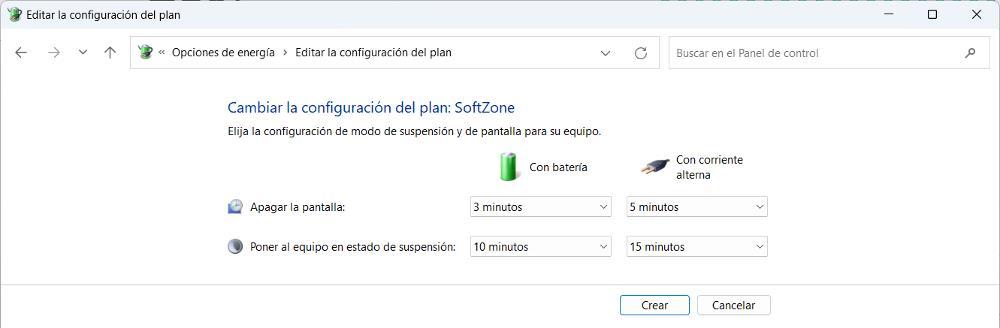
- Das Verringern der Bildschirmhelligkeit ist eine wirksame Möglichkeit, den Energieverbrauch zu senken und visuelle Ermüdung zu vermeiden. Während es wichtig ist, über genügend Helligkeit zu verfügen, um bequem arbeiten zu können, ist die Verwendung der maximalen Helligkeitsstufe unnötig und verschwenderisch. Indem wir die Helligkeit auf das entsprechende Niveau einstellen, können wir den Bildschirm immer noch klar sehen und gleichzeitig unseren Stromverbrauch senken. Dies ist besonders wichtig für Laptops, da diese mit Batteriestrom betrieben werden und das Einsparen von Energie für eine längere Batterielebensdauer von entscheidender Bedeutung ist.
- Ein SSD-Laufwerk ist im Vergleich zu einem mechanischen Speicherlaufwerk eine energieeffizientere Option. Durch den Wechsel zu einem SSD-Laufwerk können wir den Strombedarf für den Betrieb unseres Computers reduzieren. Darüber hinaus kann die Zugriffsgeschwindigkeit auf alle auf dem Gerät gespeicherten Dateien und Anwendungen erheblich gesteigert werden.
- Durch das Deaktivieren der dedizierten Grafikkarte kann der Stromverbrauch auf einem Desktop-Computer erheblich gesenkt werden. Standardmäßig verwendet Windows die dedizierte Grafikkarte, sofern verfügbar, anstelle der integrierten Grafik auf dem Motherboard. Allerdings verbraucht die dedizierte Grafikkarte mehr Strom. Wenn wir also keine grafikintensiven Anwendungen verwenden, können wir auf die integrierte Grafik umsteigen. Das spart Strom und senkt unsere Stromrechnung. Wir können die dedizierte Grafikkarte im Gerätemanager oder in den BIOS-Einstellungen deaktivieren und bei Bedarf vorübergehend aktivieren.